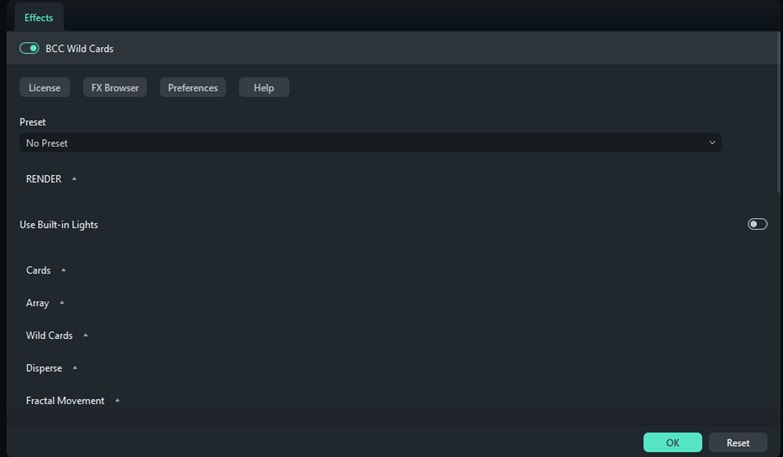คิดให้ใหญ่ขึ้นจากคู่มือผู้ใช้ Filmora
-
ข้อกำหนดความต้องการของระบบ
-
คุณสมบัติใหม่
-
คุณสมบัติเอไอ
- AI แปลงข้อความเป็นวิดีโอสำหรับ Windows
- การแก้ไข AI Copilot สำหรับ Windows
- เครื่องมือสร้างภาพขนาดย่อ AI สำหรับ Windows
- AI ตัวกำจัดเสียงร้องสำหรับ Windows
- การแก้ไขข้อความ AI สำหรับ Windows
- การปกป้องโทนสีผิว AI สำหรับ Windows
- AI เครื่องสร้างเพลงสำหรับ Windows
- AI มาสก์อัจฉริยะสำหรับ Windows
- ไฮไลท์อัตโนมัติ
- เอฟเฟกต์ภาพบุคคล AI
- AI ลดเสียงรบกวนสำหรับ Windows
- AI การยืดเสียงสำหรับ Windows
- AI คัตเอาท์อัจฉริยะ
- ปลั๊กอิน ChatGPT - การเขียนคำโฆษณา AI
- รูปภาพ AI สำหรับ Windows
-
เริ่มต้นเลย
-
การสร้างโครงการ
-
การสร้างโครงการใหม่
-
-
การนำเข้าและการบันทึก
-
สื่อสำหรับการใช้งาน
-
คู่มือเสียง
-
-
การแก้ไข
-
การแก้ไขวิดีโอ
- เปิด / ปิดคลิปใน Windows
- การลบคลิปอัตโนมัติสำหรับ Windows
- การแก้ไขหลายคลิปสำหรับ Windows
- คลิปประกอบสำหรับ Windows
- ซูเปอร์สโลว์โมชันพร้อมออปติคัลโฟลว์สำหรับ Windows
- ทางลัดความเร็วในการเล่นสำหรับ Windows
- มาร์กเกอร์สำหรับ Windows
- ทำเครื่องหมายรายการโปรดสำหรับ Windows
- พื้นหลังที่ปรับแต่งได้สำหรับวิดีโอ และรูปภาพ
- การติดตามการเคลื่อนไหว
- เลเยอร์การปรับสำหรับ Windows
- ระบบป้องกันภาพสั่นไหว
- คอมโพสิต
- การแปลง
- ตัวเลือกเส้นขอบ
- พรีเซตเทมเพลต
- ใช้การปรับแต่งอัตโนมัติ
- การใช้งานเงาตกกระทบ
- การใช้งานเฟรมค้าง
- เอฟเฟกต์ Face - Off
- เอฟเฟกต์ภาพเบลอแบบโมเสก
- สร้างวิดีโอแบบแยกหน้าจอ
- การสร้างเอฟเฟกต์ PIP
- การเล่นวิดีโอในแบบย้อนกลับ
- สแนปชอตวิดีโอ
- ใช้มาสก์กับวิดีโอ
-
การแก้ไขเสียง
-
แก้ไขสี
-
-
ข้อความและคำบรรยาย
-
ภาพเคลื่อนไหวและคีย์เฟรม
-
เอฟเฟกต์และการเปลี่ยนภาพ
-
สติ๊กเกอร์
-
การส่งออกและการสำรองข้อมูลบนคลาวด์
-
การทำงานร่วมกัน Win
-
การปรับปรุงประสิทธิภาพและการแก้ไขปัญหา
เพิ่ม และแก้ไขเอฟเฟกต์ Boris FX
ขณะนี้ Filmora รองรับปลั๊กอินเอฟเฟกต์คุณภาพระดับมืออาชีพอย่างต่อเนื่องจาก Boris FX ผู้พัฒนาที่ได้รับรางวัล 7 Continuum Units ได้รับการปรับแต่งสำหรับผู้ใช้งาน Filmora โดยปลดปล่อยเอฟเฟกต์ภาพ และกราฟิกที่สร้างสรรค์ที่น่าทึ่ง หน่วย Continuum แต่ละหน่วยประกอบด้วยตัวกรองหลายตัวพร้อมค่าที่ตั้งไว้ล่วงหน้าที่สร้างสรรค์เสริมซึ่งออกแบบโดย Boris FX เรียกดูจากเอฟเฟกต์พิเศษ และพรีเซตนับพัน
จะเพิ่มเอฟเฟกต์ Boris FX ได้อย่างไร?
ขั้นตอนที่ 1 ค้นหาเอฟเฟกต์ Boris FX
เปิดโปรแกรมตัดต่อวิดีโอ Filmora หลังจากนำเข้าไฟล์แล้ว ให้ไปที่ เอฟเฟกต์ > Boris FX คุณสามารถดูเอฟเฟกต์ Boris FX เช่น BCC Lights, BCC Particle, BCC Stylize, BCC Art Looks, BCC Blur, BCC Plus Lights, BCC Image Restoration และอื่นๆ คุณสามารถเลือกเรียนรู้เกี่ยวกับเอฟเฟกต์ Boris FX ก่อนที่จะดาวน์โหลดปลั๊กอิน
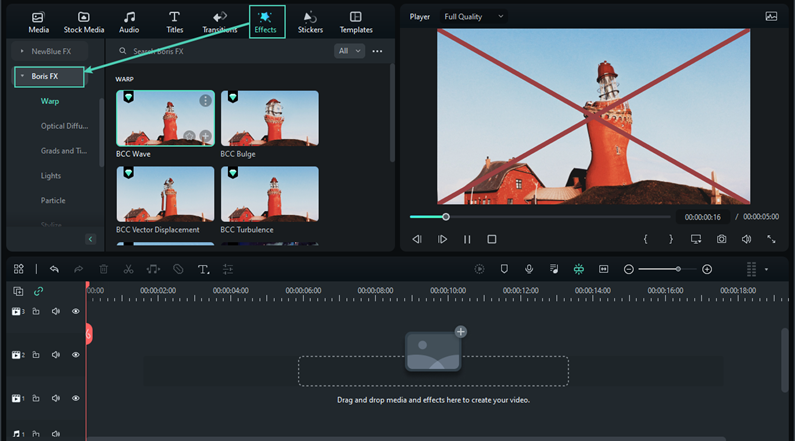
คุณสามารถคลิก "เพิ่มลงในโปรเจ็กต์" เพื่อลองเพิ่มเอฟเฟกต์ให้กับวิดีโอของคุณ
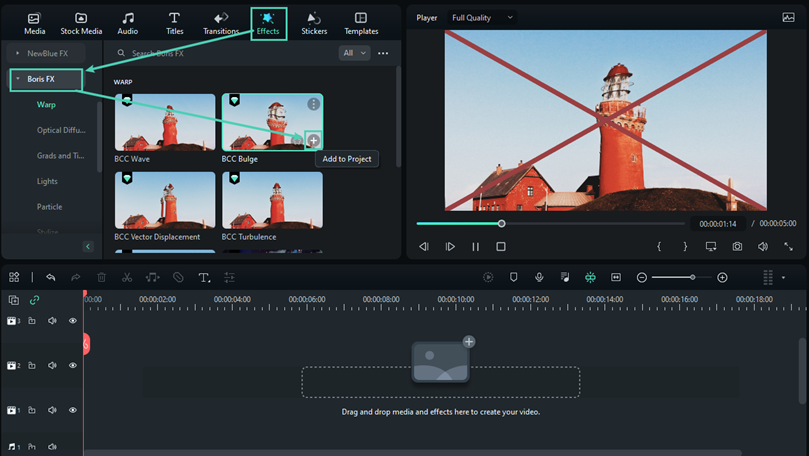
ขั้นตอนที่ 2 ดาวน์โหลด และติดตั้ง Boris FX
[没有发现file]หากต้องการใช้งานปลั๊กอิน Boris FX คุณต้องดาวน์โหลด และติดตั้งปลั๊กอินเอฟเฟกต์ Boris FX เนื่องจากแพ็กเกจเอฟเฟกต์ปลั๊กอินมีขนาดประมาณ 400M จึงต้องใช้เวลาในการดาวน์โหลดแพ็กเกจ กรุณาอดทนรอ
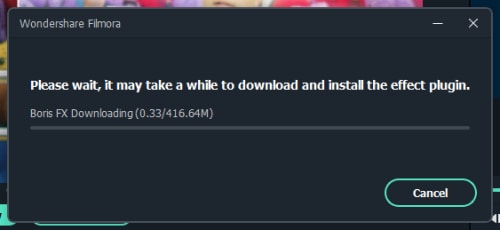
หลังจากกระบวนการดาวน์โหลดเสร็จสิ้น ให้รีสตาร์ท Filmora เพื่อโหลดเอฟเฟกต์ Boris FX จากนั้น ไปที่ เอฟเฟกต์ > Boris FX เพื่อเพิ่ม และดูตัวอย่างพรีเซตเอฟเฟกต์
จะปรับเปลี่ยนเอฟเฟกต์ Boris FX ได้อย่างไร?
ดับเบิลคลิกที่เอฟเฟกต์ Boris FX เพื่อกระตุ้นแผงแก้ไขเอฟเฟกต์ จากนั้น คุณสามารถเริ่มแก้ไขเอฟเฟกต์ Boris FX เพื่อให้ดูดีได้